Este cuadro de diálogo permite seleccionar las opciones al exportar datos a archivos CSV.
El cuadro de diálogo se abre, por ejemplo, haciendo clic con el botón derecho en una red de la ventana Grupo de modelo y seleccionando Exportar  A CSV.
A CSV.
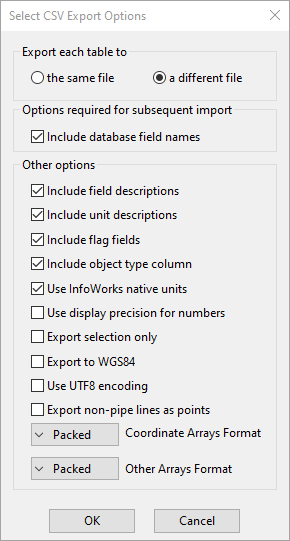
No todas las opciones están disponibles en todas las instancias del cuadro de diálogo.
| Elemento | Descripción | |||||
|---|---|---|---|---|---|---|
|
Exportar cada tabla a |
|
|||||
| Opciones necesarias para la importación posterior |
|
|||||
|
Incluir descripciones de campo |
Información adicional útil al visualizar los datos fuera de InfoWorks WS Pro. |
|||||
|
Incluir descripciones de unidades |
Información adicional útil al visualizar los datos fuera de InfoWorks WS Pro. |
|||||
|
Incluir campos de indicador |
Aumentará el tamaño de los archivos CSV. Active esta casilla solo si necesita los datos de etiqueta. |
|||||
|
Incluir columna de tipo de objeto |
Campo adicional que contiene información de nombre de tabla de base de datos. |
|||||
|
Utilizar unidades nativas de InfoWorks |
Se recomienda activar esta opción si desea volver a utilizar los datos en InfoWorks WS Pro. Los cambios que un usuario haga en las unidades utilizadas en la interfaz de InfoWorks WS Pro (unidades de usuario) solo se almacenan de forma local para ese usuario. |
|||||
|
Utilizar precisión de visualización para números |
La precisión de almacenamiento de algunos números es mayor que la precisión de visualización. Por ejemplo, los números almacenados como dobles tienen 15 decimales. No se muestra ningún número con esta precisión. Al dejar esta opción sin activar, puede que el tamaño de los archivos sea mayor. |
|||||
|
Exportar solo selección |
Para esta opción, es necesario tener la red abierta y seleccionar uno o varios objetos de red. Solo se exportarán los objetos seleccionados. |
|||||
| Exportar a WGS84 | Si se activa, las coordenadas se exportarán utilizando el sistema geodésico WGS84. Se utiliza en sistemas que requieren el sistema geodésico WGS84. | |||||
| Utilizar codificación UTF-8 | Seleccione esta opción para codificar los datos exportados mediante el sistema de codificación UTF-8. | |||||
| Exportar líneas que no son de tubería como puntos |
Si se activa, los objetos que se representan como líneas se representarán como puntos en los datos de exportación. Esto es así para que puedan utilizarse en modelos que requieren que todos los elementos se representen como puntos. Los objetos que se convierten de líneas a puntos son estaciones de bombeo, válvulas, válvulas de flotador, válvulas sin retorno y contadores. |
|||||
|
Formato de matrices de coordenadas |
La inclusión de estos datos puede incrementar considerablemente el tamaño de los archivos CSV, por lo que debe sopesar bien la necesidad de estos datos. Si desea volver a crear la red en otra ubicación o volver a importarla, el hecho de no exportar matrices hará que se pierdan datos. Existen tres opciones para exportar datos de coordenadas:
|
|||||
|
Formato de otras matrices |
La inclusión de estos datos puede incrementar considerablemente el tamaño de los archivos CSV, por lo que debe sopesar bien la necesidad de estos datos. Si desea volver a crear la red en otra ubicación o volver a importarla, el hecho de no exportar matrices hará que se pierdan datos. Existen tres opciones para exportar datos de matriz que no sean datos de coordenadas:
|